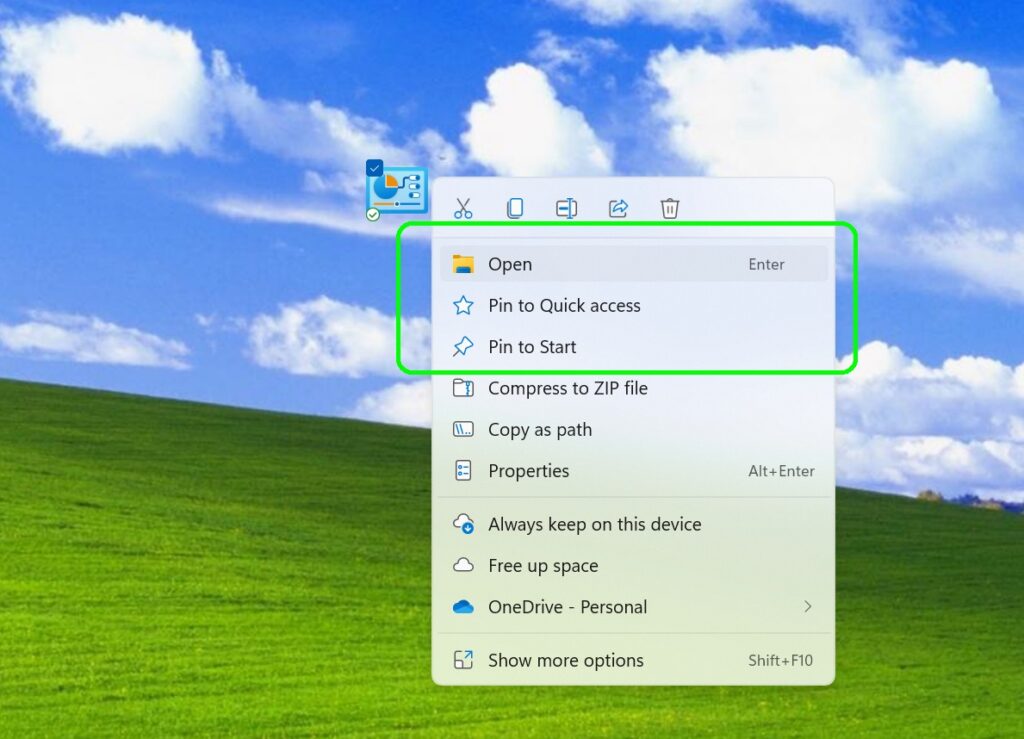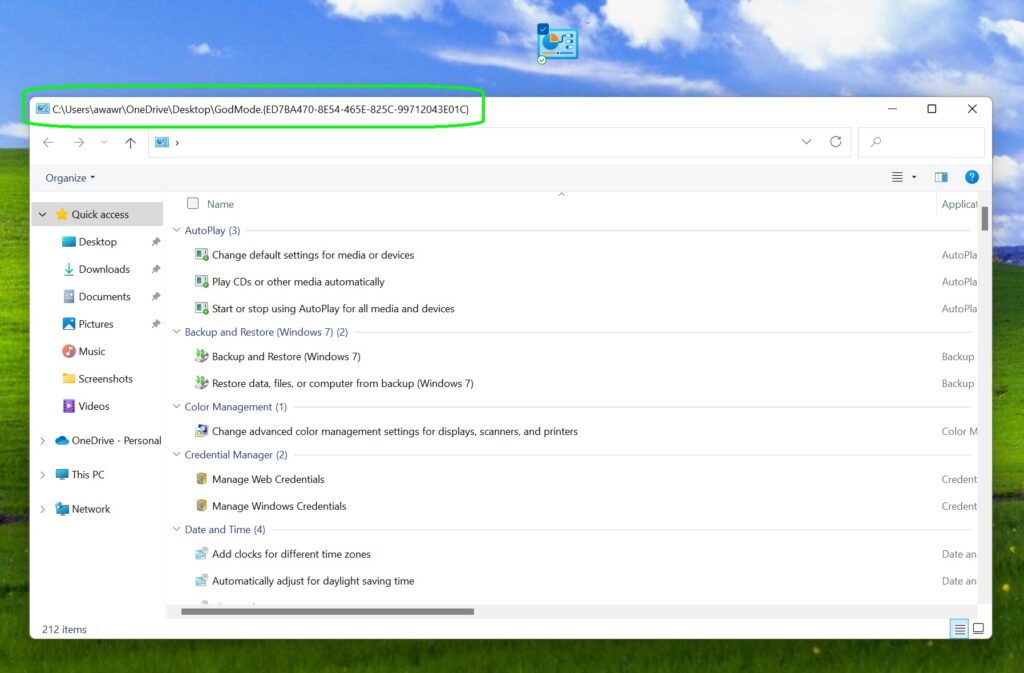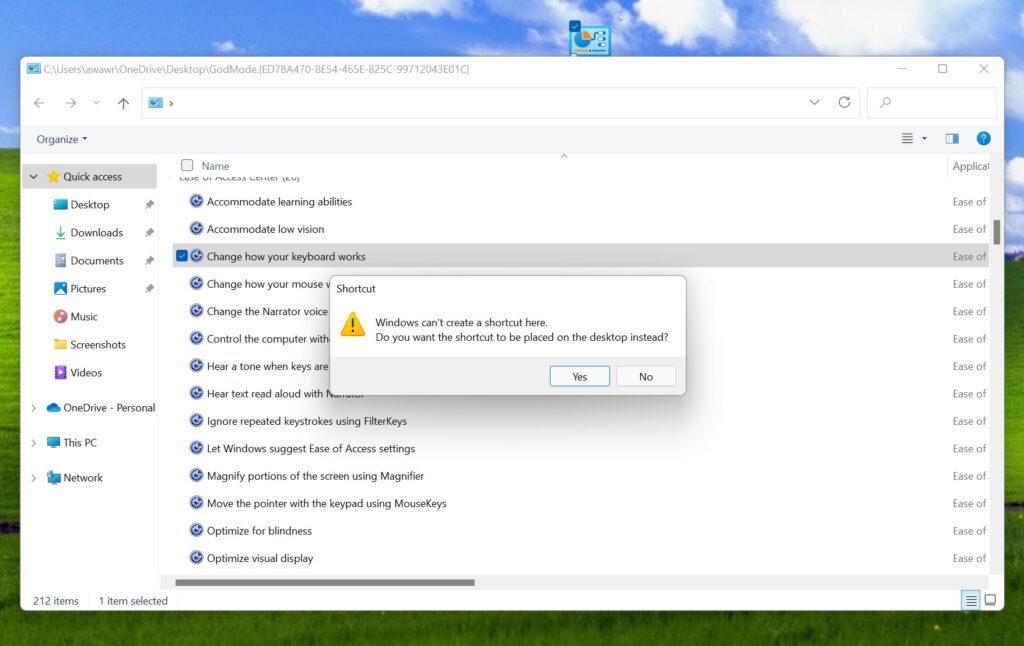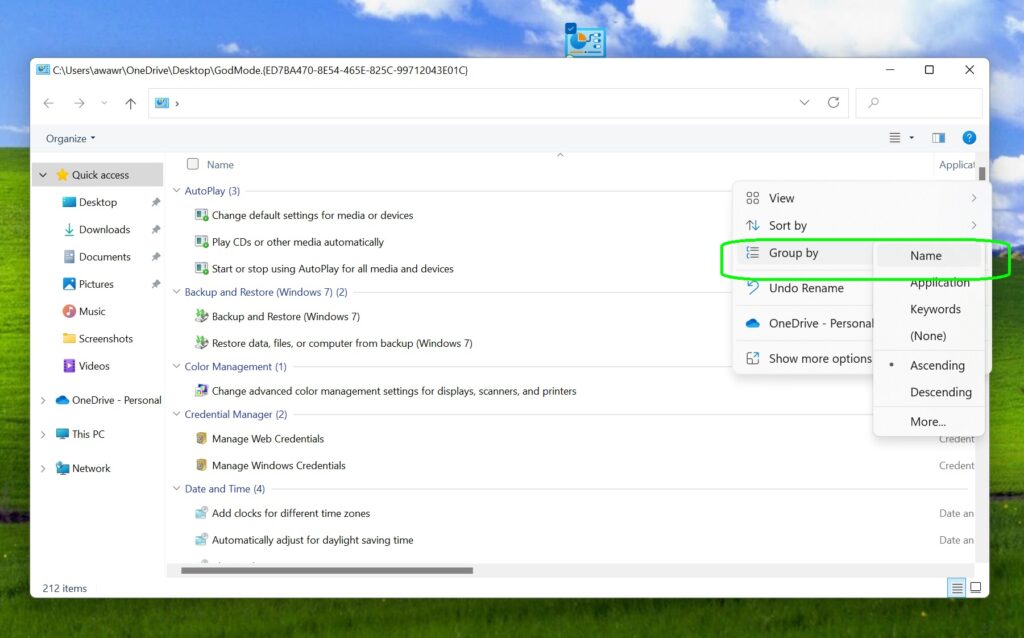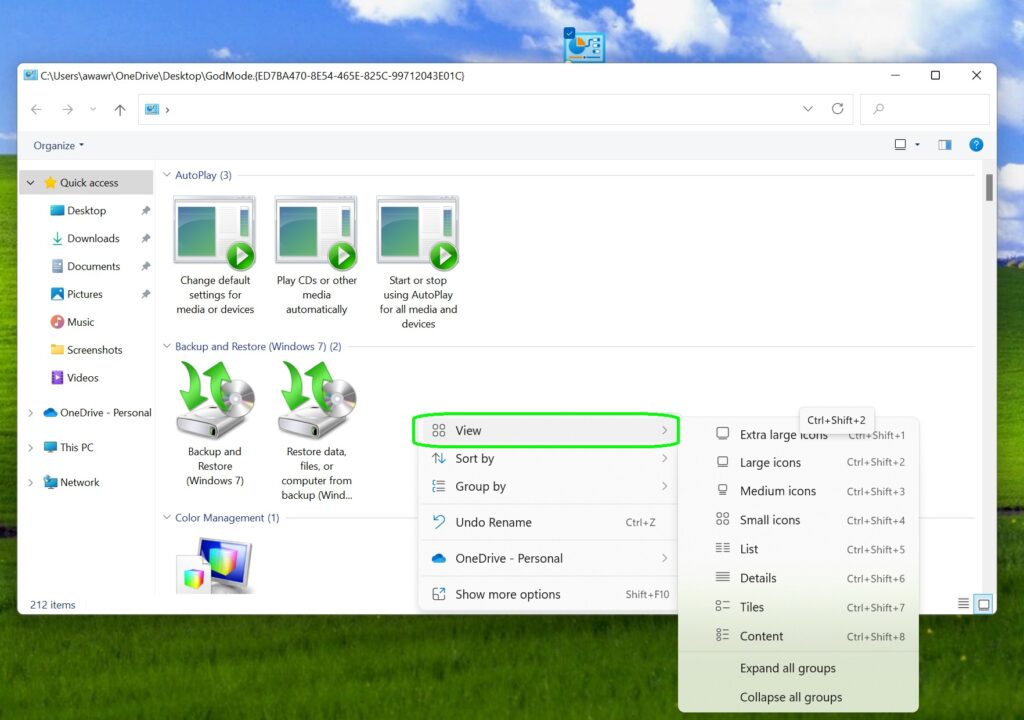Windows 11 veya 10’da God Mode nasıl açılır konusu, meraklıların ilgisini cezbediyor. Windows’un en güçlü araçlarını parmaklarınızın ucuna getirmenin en basit yollarından biridir. Bu az bilinen özellik, bir tür sanal hile sayfası olarak 200’den fazla aracı ve ayarı tek bir yerde toplar. Bu yazımızda Windows Tanrı Modu nedir, ne işe yarar, nasıl açılır ve kullanılır gibi sorularınızın cevaplarını bulacaksınız.
God Mode (Tanrı Modu) özelliği ilk olarak Windows Vista’da görüldü ve içerdiği seçeneklerin çoğu genellikle Kontrol Panelinin çeşitli bölümlerinde yer aldı. Microsoft, Windows Denetim Masası’nın birçok seçeneğini Ayarlar menüsüne kaydırmış olsa da, Tanrı Modunu etkinleştirmek hala çok kullanışlı olabilir.
Tanrı Modunda bulunan araçlar, uygulamalar veya kullanıcı hesapları ekleme ve kaldırma, disk bölümleriyle uğraşma, Sistem Geri Yükleme noktaları oluşturma veya güç ayarlarınızı ayarlama gibi bir dizi günlük görevi kapsar. Windows 11 veya 10’daki God Mode gerçekten ismine yakışır.
Windows God Mode Hala Çalışıyor mu?
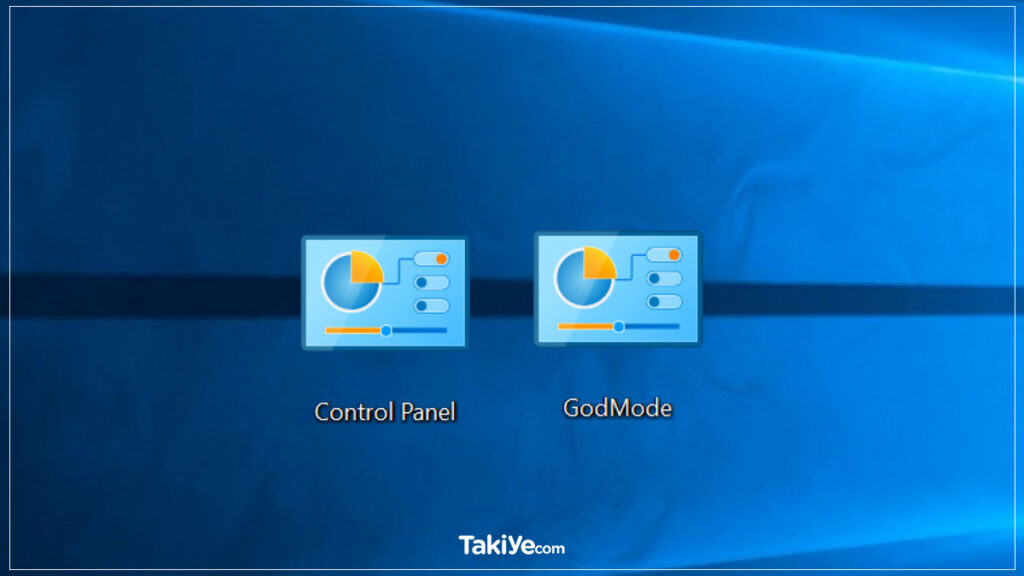
Microsoft’un Denetim Masasını Windows’tan kaldırmaya yönelik uzun süredir devam eden açıklamalarına rağmen, Windows 11’de hala kullanılabilir. Bu, Windows Tanrı Modunun önceki sürümlerinde olduğu gibi Windows 11’de hala çalıştığı anlamına gelir.
Aşağıdaki kılavuz niteliğindeki makalemizde, Windows 11 ve 10’da Gode Mode’un nasıl açılacağını ve etkinleştirildikten sonra nasıl kullanılacağını açıklayacağız. Bu gizli özelliği açmanın, diğer kişilerin ayarlarınızı değiştirmesini kolaylaştırmak dışında hiçbir riski yoktur.
Not: Windows 11’den ekran görüntüleri kullandık, ancak bu adımlar Windows 10’da da benzer şekilde çalışmalıdır.
Windows God Mode Nasıl Açılır
- Windows masaüstünüzde boş bir alana sağ tıklayın ve fare işaretçinizi bağlam menüsünde Yeni’ye doğru hareket ettirin. Açılan yan menüden Klasör’ü seçin.
- Masaüstünüzdeki yeni klasörü seçin ve klavyenizdeki F2 tuşuna basın veya klasöre sağ tıklayın ve Yeniden Adlandır’ı seçin. Aşağıdaki metni kopyalayıp yapıştırarak klasöre aşağıdaki adı verin:
GodMode.{ED7BA470-8E54-465E-825C-99712043E01C}
- Yeni adını onaylamak için klavyenizdeki Enter tuşuna basın veya klasörden uzağa tıklayın. Klasörün simgesi, aşağıda gösterildiği gibi bir Denetim Masası simgesine dönüşebilir, ancak bazen varsayılan klasör simgesine geri döner. God Moduna girmek için buna çift tıklayın.
Alternatif olarak, simgeye sağ tıklayın ve Aç’ı seçin. Bu aynı zamanda Tanrı Modunu Dosya Gezgini’ndeki “Hızlı erişim” menüsüne sabitlemenize de izin verecektir.
Windows God Mode nasıl etkinleştirilir: Tanrı Modunu Kullanma
- God Mode klasörü açıldığında, kategoriler halinde düzenlenmiş ve içlerinde alfabetik olarak sıralanmış 200’den fazla Windows aracı ve ayarının bir listesi sunulur.
Bu araca veya ayara erişmek için bir girişi çift tıklayın veya sağ tıklayın ve Aç’ı seçin.
- Belirli bir Windows aracına veya ayarına daha da kolay erişim için, girişine sağ tıklayın ve “Kısayol oluştur”u seçin.
Windows, God Mode klasöründe kısayol oluşturamayacağınız konusunda sizi uyaracaktır, bu nedenle kısayolu masaüstünüze yerleştirmek için Evet’i seçin.
- God Mode’un kategori yapısında gezinmeyi zor bulursanız, bunun yerine tüm seçeneklerini tek bir alfabetik listede görüntüleyebilirsiniz. Klasörün boş bir alanını sağ tıklayın ve “Gruplandırma ölçütü”nü ve ardından Ad’ı seçin.
- Benzer şekilde, uzun bir listedeki metin girişleri yerine, Windows Tanrı Modu ayarlarını kolayca tıklanabilir simgeler olarak görüntüleyebilirsiniz. Boş bir alana sağ tıklayın ve Görünüm’ü seçin, ardından “Orta simgeler” veya “Büyük simgeler”i seçin.
Windows God Mode nasıl kaldırılır
Artık Tanrı Modu istemediğinize karar verirseniz, başkalarının izniniz olmadan Windows ayarlarını değiştirmek için kullanması durumunda, masaüstünüzdeki klasöre sağ tıklayın ve Sil’i seçin.
Tanrı Modu’nun çeşitli seçeneklerine Windows’taki Denetim Masası aracılığıyla ayrı ayrı erişmeye devam edebileceksiniz.
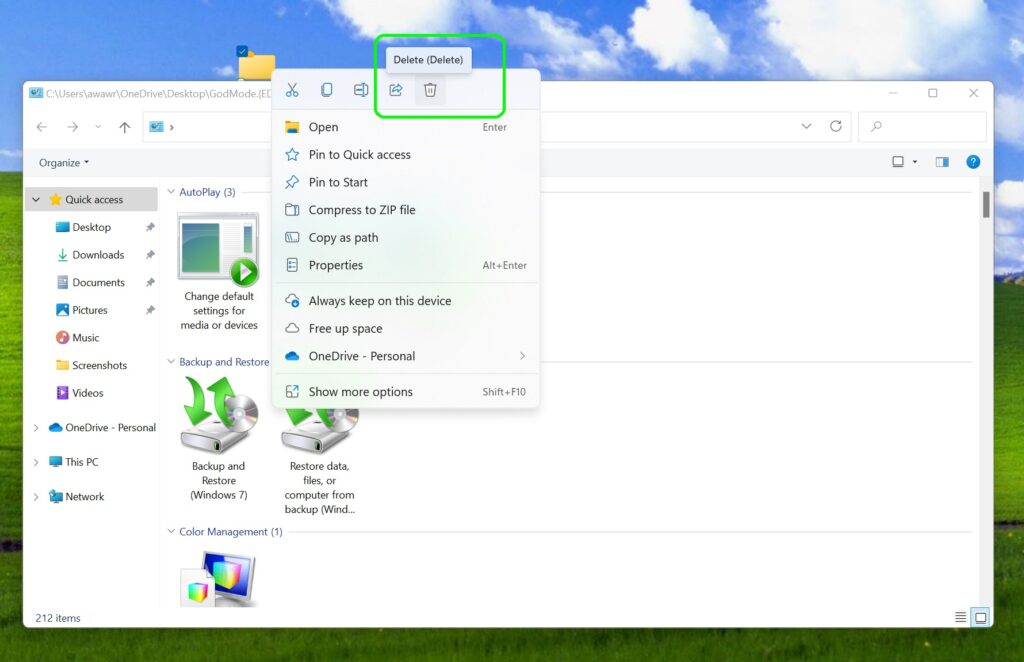
Takiye.com’u twitter ve google haberler üzerinden abone olarak takip edebilirsiniz.
Diğer Windows haberlerimize buradan ulaşabilirsiniz.